GAS(Google Apps Script)はどのようなもので、どう使えるのかが気になるかもしれません。GASのスクリプトエディタの開き方など初期設定の方法がわかるとどのような用途で利用できるかもイメージしやすいですよね。Google Apps Scriptの開き方には2つの方法が考えられ、無料で使えるものの制限を把握しておくことも大切です。今回は、GAS初心者へのチュートリアルとして、GASのスクリプトの保存方法をはじめとする操作方法やどのように便利なのかなどをご紹介します。
◎GASとは?Googleが提供する業務効率化ツールをわかりやすく紹介
「GASとはどのようなものだろう?」Googleのサービスの中に見つけた際には何ができるのかが気になったかもしれません。GAS(Google Apps Script)とは、Googleが提供する無料のプログラミングツールで、メール機能のGmailや表計算ソフトのスプレッドシート、カレンダーなどのGoogleサービスを自動化あるいはより便利に使える仕組みです。GASはJavaScriptをベースにしており基礎は馴染みやすく、土台を固められるとWeb開発にも応用できる点が特長として挙げられます。たとえば、「毎日決まった時間にスプレッドシートのデータをGメールで送信する」「Googleフォームの回答を整形して記録する」「Gmailで特定の条件のメールだけを抽出・転送する」などの処理を、自動で実行できるのです。
◎Google Apps Scriptの開き方を初心者向けに解説
Google Apps Scriptの開き方はどのようにすれば良いのでしょうか。GASはWebブラウザ上で完結するため、初期設定の方法として専用ソフトのインストールは必要ありません。操作画面であるGASのスクリプトエディタの開き方にはいくつかの手段がありますが、おすすめなのはGoogleスプレッドシートを開き、『拡張機能』メニューから『Apps Script』を選ぶという方法です。これによって、特定のグーグルスプレッドシートに自動的に紐づけされる形でコードを作成することができます。また、Google ドライブ上で『+新規』から『その他』→『Apps Script』を選ぶことも可能です。
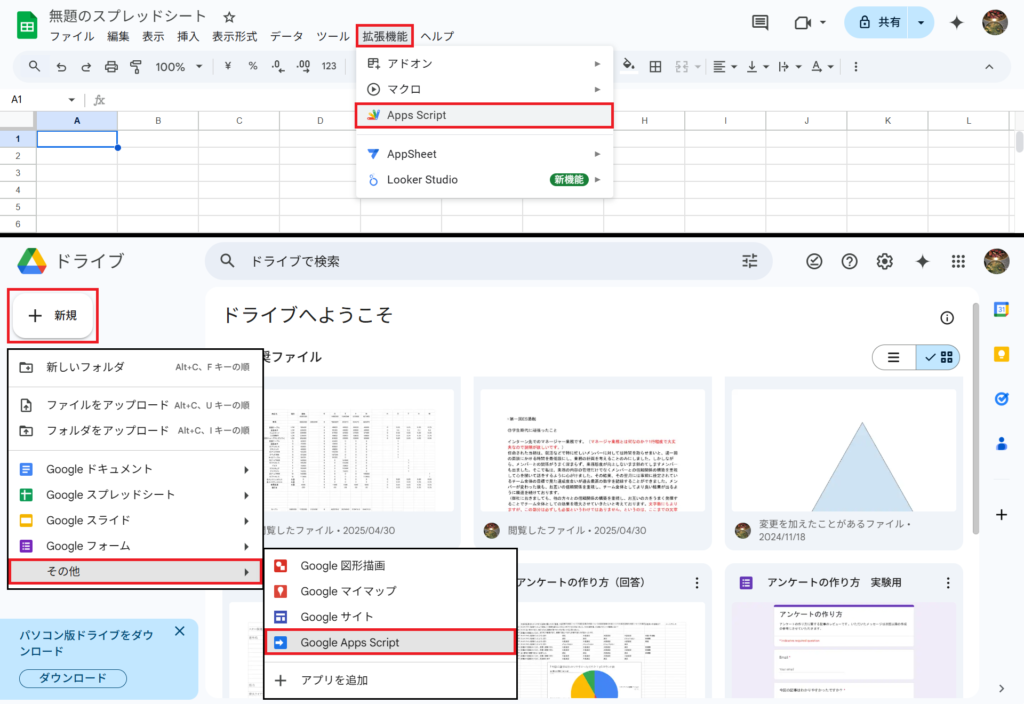
◎GASの使い方・始め方、基本的な操作
GASの始め方がわかったところで、具体的なGASの使い方が気になるかもしれません。GASの初期設定の方法として、まずは3つの操作を押さえておきましょう。Google Script の使い方として最初に押さえておきたいのは、プログラムの内容に名前を付けることです。「コード.gs」と書かれている部分の右側の3つの●をクリックし、『名前を変更』を押すことでわかりやすい名前に変えることができます【画像:赤色】。次に、作成したコードを実行する方法です。画面の上にある『▷実行』をクリックすることで行えます【画像:黄色】。3つ目はGASのスクリプトの保存方法です。GASは基本的に数秒以内に自動保存されますが不安な場合は「ファイル」の右横にある四角のマーク『ドライブにプロジェクトを保存』を選んで手動で行いましょう【画像:桃色】。ちなみに、以前の記事でご紹介したショートカットキー『Ctrl』と『S』の同時押しでも保存できます。
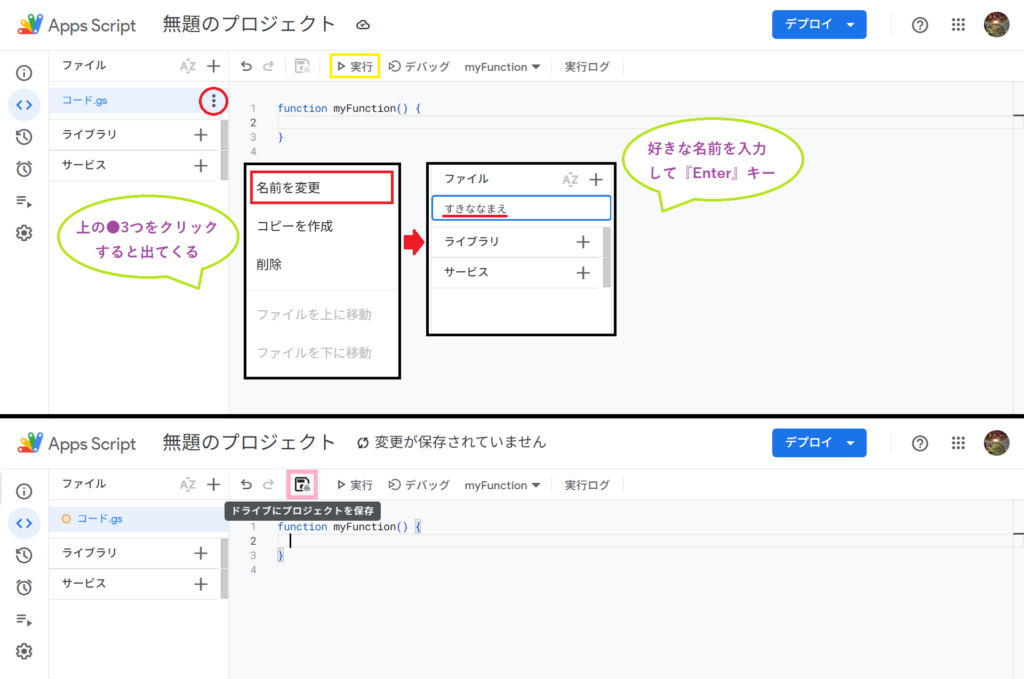
◎GASでのトリガーの設定方法とは?自動化の第一歩
Googleの Script の使い方をここまで見てきましたが、自動的に『▷実行』ができるともっと便利かもしれません。GASで作成したプログラムを自動的に動かすためには、「トリガー」という仕組みを使います。GASでのトリガーの設定方法は、画面左にある『時計アイコン』をクリックし『トリガー』画面を開きましょう。
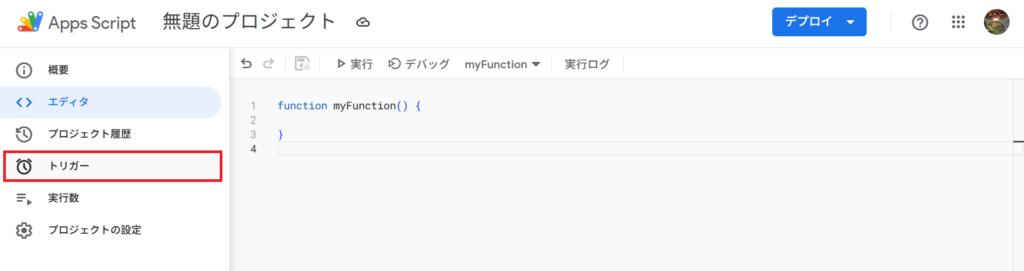
画面右下の青い『+トリガーを追加』ボタンを押すと、新しいトリガーの設定画面が開きます。次に、『関数を選択』のプルダウンから、スクリプト内で自動実行させたい関数を選びましょう。『イベントのソースを選択』というのが「どのタイミングでそのプログラムを実行するのか?」を決める重要な部分です。
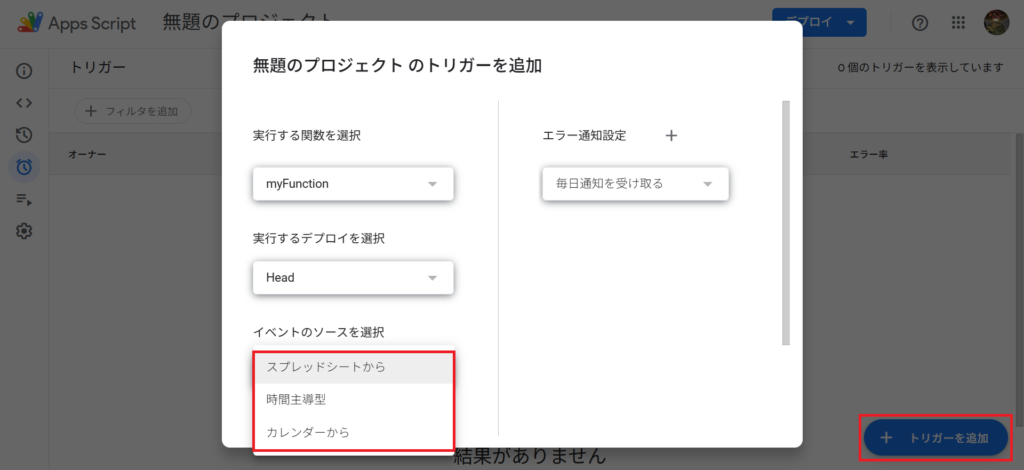
『スプレッドシート』からの場合、『起動時』『編集時』『変更時』『フォーム送信時』などがあります。『フォーム送信時』というのは、Googleアンケートなどで回答があって対応するスプレッドシートに入力がされるときという意味です。『時間主導型』の場合は、『特定の日時』『●分ごと』『●時間ごと』『日付ごと』『週ごと』『月ごと』などから選べ、日・週・月はどの時間帯に送るかも設定することができます。希望のタイミングに応じて使い分けましょう。
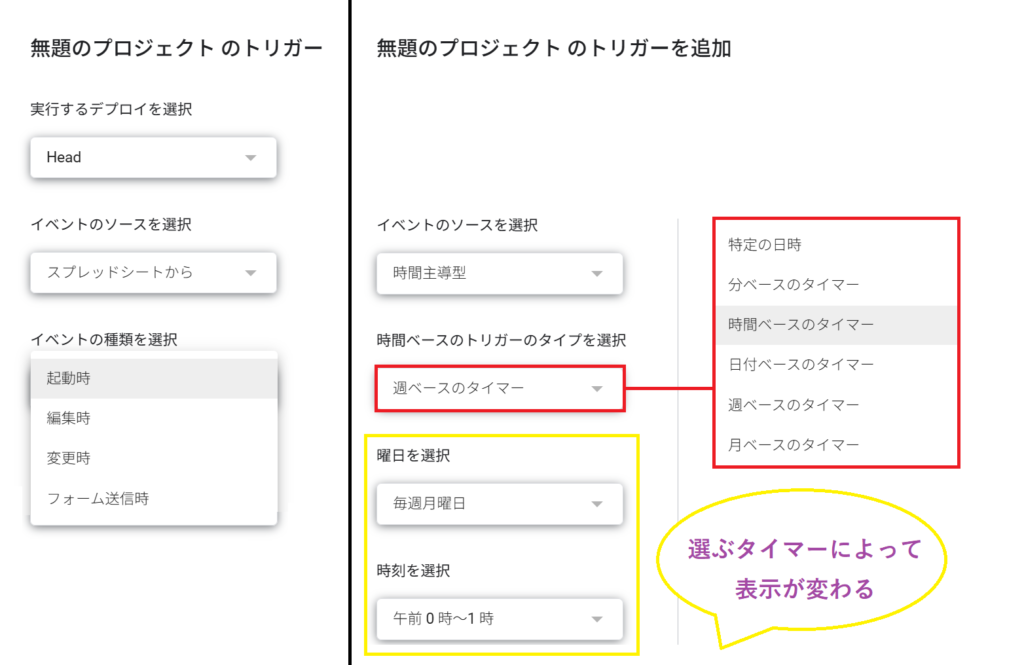
◎Google Apps Scriptは無料?制限はどのようなものがある?
Google Apps Scriptは無料で使うことができます。ただ、どのような制限があるのかは気になるかもしれません。Googleのインフラを使っているため、一日の実行回数や処理時間に上限が設けられています。無料のアカウントの場合、『▷実行』ができるのが1日90分までです。同じ操作を何度も繰り返す処理や頻繁にスクリプトを動かすと制限に達することもあるかもしれません。また、Gmail送信数の上限は1日100通まで、外部APIの呼び出し回数は1分100回まで・1日20000回までなどと様々な項目が制限対象です。例として、1つのスクリプトで30秒かかる場合、それを3回実行すると90秒消費した計算になります。制限を超えるとスクリプトが途中で止まってしまうため、業務に支障が出る程の使用頻度なのかをよく確かめた上で、どのプランを使うかを検討しましょう。
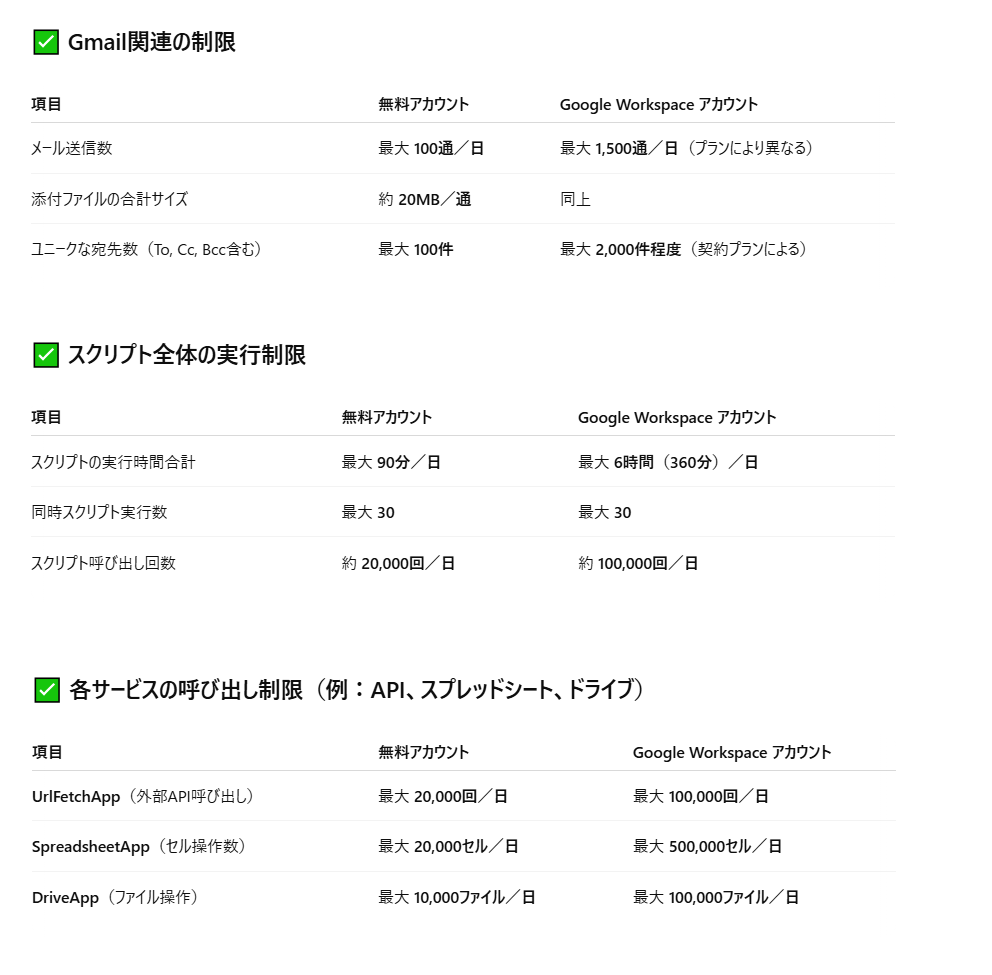
◎Googleのサービスともつながる、GASの使い方で便利なものは?【入門】
Googleが提供する各種サービスとGASを連携する使い方ができると、作業時間を大幅に短縮することが可能です。たとえば、Googleカレンダーと連動させて会議の予定を自動でメール通知したり、フォームの回答内容を自動でスプレッドシートに整理するプログラムを作成することが可能です。使い方は、Apps Scriptエディタ上で関数やオブジェクトを呼び出して記述するだけで、公式ドキュメントも充実しています。これらは今後関連記事でまとめていきますので、あわせて参考にしていただけますと幸いです。
◎まとめ
今回は、GAS初心者へのチュートリアルとして、始め方やスクリプトの保存方法などをご紹介しました。業務効率化につながるツールであり、無料でもかなりのことができますので、まずは基本的な操作方法を押さえておくと良いでしょう。GoogleのGASの入門の関連記事としてこれから随時更新していきますので、あわせて参考にしていただけますと幸いです。最後までお読みいただきありがとうございました。
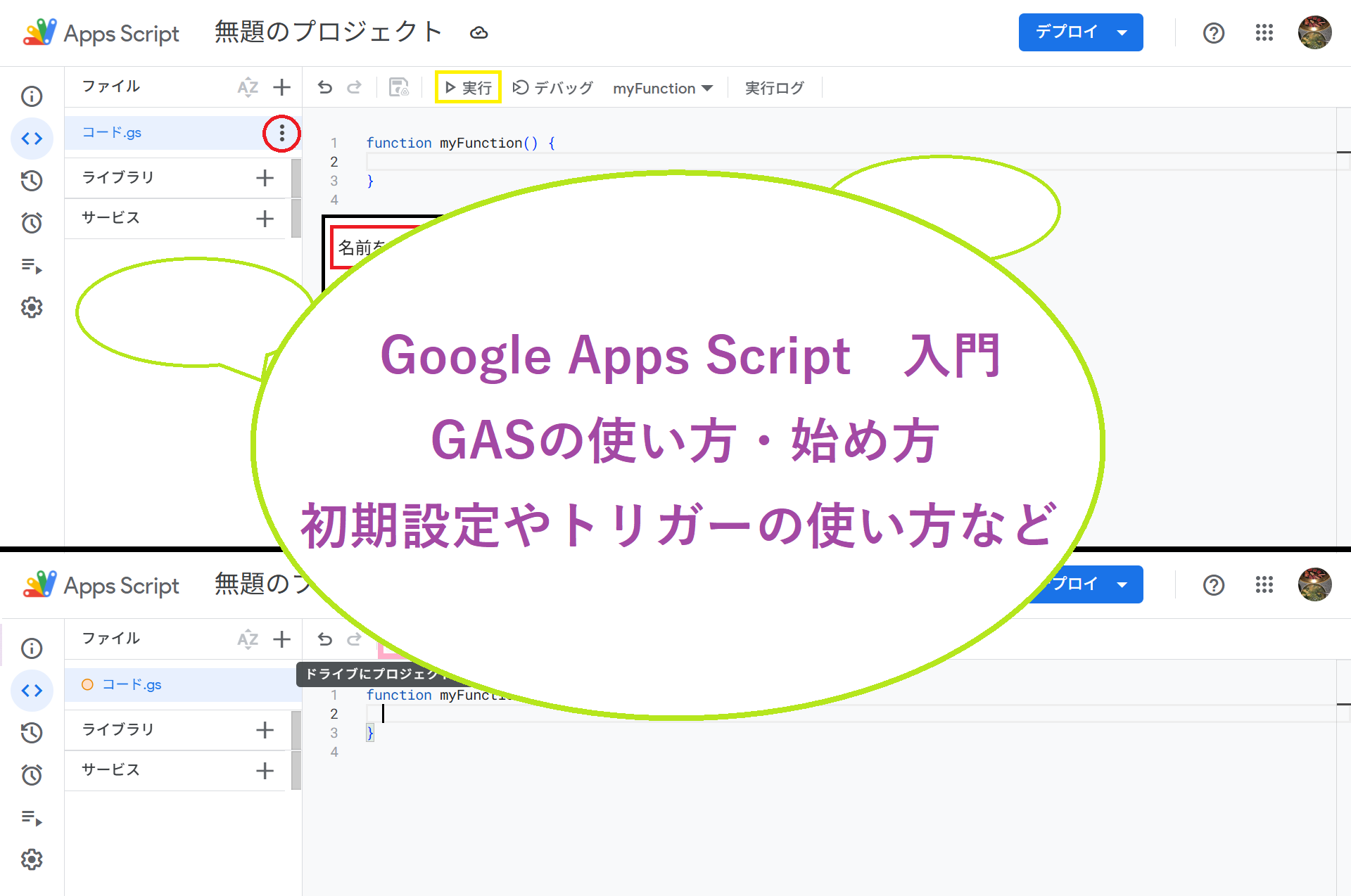



コメント